Το Perfect Solutions for Video δεν αναπαράγεται στο iPhone
Η παρακολούθηση ταινιών και ορισμένων βίντεο κλιπ είναι εξαιρετική όταν περνάτε στιγμές χαλάρωσης. Ωστόσο, μπορεί να είναι ενοχλητικό εάν το βίντεο που θέλετε να παρακολουθήσετε δεν παίζει στο iPhone σας. Αν διαβάσετε την ανάρτηση, θα ανακαλύψετε γιατί δεν μπορείτε να παίξετε ένα βίντεο στο iPhone σας. Μετά από αυτό, θα σας δώσουμε επίσης την καλύτερη μέθοδο που μπορείτε να δοκιμάσετε για να λύσετε το πρόβλημά σας. Έτσι, εάν σας το βίντεο δεν παίζει στο iPhone σας, μη διστάσετε να ελέγξετε την ανάρτηση.
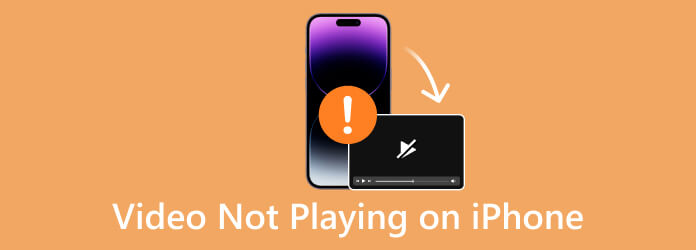
Μέρος 1. Ποια μορφή βίντεο υποστηρίζει το iPhone
Πρέπει να λάβετε υπόψη πολλά πράγματα προτού μιλήσετε για τη μορφή βίντεο iPhone. Πρέπει πρώτα να δώσετε προσοχή στις δύο πτυχές. Αυτές είναι μορφές κοντέινερ βίντεο, όπως MOV, AVI, MP4, ASF, κι αλλα. Το άλλο είναι κωδικοποιητές βίντεο, όπως H.264/AVC, MPEG-4, M-JPEG, HEVC, AV1, να VP9. Αυτές οι δύο πτυχές μπορεί να προκαλέσουν προβλήματα συμβατότητας, καθιστώντας αδύνατη την αναπαραγωγή του βίντεό σας στο iPhone σας.
Ας προχωρήσουμε πρώτα στον υποστηριζόμενο κωδικοποιητή βίντεο στο iPhone. Με βάση την επίσημη τεκμηρίωση της Apple, το iPhone υποστηρίζει τους περισσότερους κωδικοποιητές βίντεο. Περιλαμβάνει MPEG-4, M-JPEG, Η.265, Η.264, κι αλλα. Ίσως αναρωτιέστε γιατί το iPhone ή η Apple δεν υποστηρίζουν VP9 και AVI. Είναι επειδή η Google, στην οποία ανήκει το YouTube, κωδικοποιεί βίντεο 4K μέσω κωδικοποιητή VP9. Αυτός είναι ο λόγος για τον οποίο οι χρήστες iPhone δεν μπορούν να παίξουν περιεχόμενο 4K στο YouTube.
Εάν θέλετε να μάθετε ποιες μορφές βίντεο μπορεί να παίξει το iPhone, το iPhone υποστηρίζει μόνο μερικές. Υποστηρίζει μορφές βίντεο όπως MP4, MOV, M4V, 3GP, κλπ. Επίσης, AVI, WMV, MKV, και περισσότερες είναι μορφές βίντεο που δεν μπορούν να ανοίξουν. Επομένως, εάν θέλετε να αναπαράγετε ένα βίντεο χρησιμοποιώντας ένα iPhone, σκεφτείτε τη μορφή του βίντεο. Με αυτόν τον τρόπο, θα ξέρετε αν μπορεί να παίξει ή όχι.
Μέρος 2. Γιατί δεν αναπαράγεται το βίντεο iPhone και πώς να το διορθώσετε
Για να σας δώσουμε περισσότερη ιδέα γιατί δεν είναι δυνατή η αναπαραγωγή βίντεο στο iPhone, θα παρέχουμε πιθανές καταστάσεις και λόγους για τους οποίους δεν μπορείτε να αναπαράγετε ένα βίντεο. Επίσης, θα προσφέρουμε αποτελεσματικές λύσεις που μπορείτε να δοκιμάσετε. Εάν αντιμετωπίσετε μια τέτοια κατάσταση, θα ξέρετε πώς να αναπαράγετε με επιτυχία τα βίντεό σας.
Το βίντεο του ιστότοπου δεν αναπαράγεται στο iPhone
Το Safari είναι πάντα ένα αξιόπιστο πρόγραμμα περιήγησης για κινητά στο iPhone. Με αυτό το πρόγραμμα περιήγησης, μπορείτε να κάνετε πολλά πράγματα, συμπεριλαμβανομένης της παρακολούθησης βίντεο. Ωστόσο, μερικές φορές δεν μπορείτε να αναπαράγετε ένα βίντεο από τον ιστότοπο/τα προγράμματα περιήγησης. Ένας λόγος είναι ότι η σύνδεση στο Διαδίκτυο είναι πολύ αργή. Ένας άλλος λόγος είναι ότι ίσως χρειαστεί να διαγράψετε τα δεδομένα από το ιστορικό σας. Εάν η αναπαραγωγή βίντεο δεν λειτουργεί, ο καλύτερος τρόπος είναι να διαγράψετε τα δεδομένα και το ιστορικό του ιστότοπου του Safari. Για να το κάνετε αυτό, μπορείτε να δείτε την παρακάτω μέθοδο.
Βήμα 1Πηγαίνετε στο ρυθμίσεις Και επιλέξτε Safari. Στη συνέχεια, πρέπει να πατήσετε το Διαγραφή δεδομένων ιστορικού και ιστότοπου επιλογή.
Βήμα 2Μετά από αυτό, θα εμφανιστεί ένα αναδυόμενο παράθυρο στην οθόνη του iPhone. Μπορείτε να επιβεβαιώσετε την ενέργειά σας πατώντας το Διαγραφή ιστορικού και δεδομένων κουμπί. Μετά από αυτό, μπορείτε να δοκιμάσετε να επισκεφτείτε τον ιστότοπο και να παίξετε ένα συγκεκριμένο βίντεο.
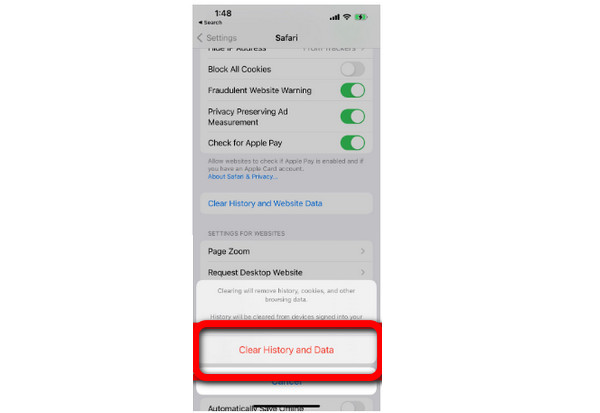
Το βίντεο iPhone δεν αναπαράγεται
Υπάρχει επίσης μια κατάσταση όπου ένα τοπικό βίντεο δεν θα αναπαράγεται στο iPhone σας. Εάν εγγράψετε ένα βίντεο χρησιμοποιώντας το iPhone σας και το αποθηκεύσετε στην εφαρμογή Φωτογραφίες, μπορεί να αντιμετωπίσετε ένα συγκεκριμένο πρόβλημα. Εάν δεν μπορείτε να αναπαράγετε το βίντεο, τότε ίσως το βίντεο βρίσκεται στον αποθηκευτικό χώρο iCloud. Εάν είστε συνδεδεμένοι στο wifi κατά την εγγραφή βίντεο, ενδέχεται να τοποθετηθεί το εγγεγραμμένο βίντεο στον αποθηκευτικό χώρο iCloud. Μπορεί να συμβεί, ειδικά αν το βίντεο έχει μεγάλο μέγεθος αρχείου. Έτσι, παρέχουμε δύο λύσεις εάν θέλετε να παίξετε το εγγεγραμμένο βίντεο.
Λύση 1.
Η πρώτη λύση είναι προφανής. Συνδέστε το iPhone στο διαδίκτυο εάν το εγγεγραμμένο βίντεο βρίσκεται στον λογαριασμό iCloud. Μετά από αυτό, μπορείτε να κάνετε λήψη του βίντεο από τον λογαριασμό σας στο iCloud. Επίσης, εάν δεν θέλετε το iPhone σας να αποθηκεύει το βίντεο στο iCloud, βεβαιωθείτε ότι το wifi είναι απενεργοποιημένο κατά την εγγραφή.
Λύση 2.
Εάν θέλετε τα βίντεο να μπορούν να αναπαραχθούν εκτός σύνδεσης, είναι προτιμότερο να ρυθμίσετε το iPhone σας. Με αυτό, το βίντεό σας θα αποθηκευτεί αυτόματα στην εσωτερική του μνήμη. Μπορείς να πας Ρυθμίσεις> Φωτογραφίες και επιλέξτε Λήψη και Κρατήστε πρωτότυπα. Με αυτόν τον τρόπο, όλα τα βίντεο και οι εικόνες θα αποθηκευτούν στην εσωτερική μνήμη του iPhone, επιτρέποντάς σας να τα παρακολουθείτε εκτός σύνδεσης.
Δεν είναι δυνατή η αναπαραγωγή βίντεο λόγω προβλήματος συμβατότητας
Ένας άλλος λόγος που δεν μπορείτε να αναπαράγετε βίντεο στο iPhone είναι το πρόβλημα συμβατότητας. Όπως αναφέραμε παραπάνω, το iPhone υποστηρίζει μόνο μερικές μορφές βίντεο. Επομένως, εάν δεν μπορείτε να αναπαράγετε το βίντεο στο iPhone σας, η μορφή ενδέχεται να μην υποστηρίζεται. Εάν θέλετε να αναπαράγετε το βίντεο, λαμβάνετε πάντα υπόψη σας τη μορφή κοντέινερ του βίντεο. Με αυτόν τον τρόπο, θα πάρετε μια ιδέα για το θέμα. Κατά την αναπαραγωγή ενός βίντεο, οι μορφές πρέπει να είναι MP4, M4V, MOV και 3GP.
Επομένως, εάν αντιμετωπίζετε πρόβλημα με τη μετατροπή μορφών βίντεο, μην ανησυχείτε άλλο. Θα προτείνουμε τον καλύτερο μετατροπέα εκτός σύνδεσης που μπορείτε να χρησιμοποιήσετε για να μετατρέψετε τα βίντεό σας.
Εάν αναζητάτε έναν τρόπο να διορθώσετε ένα βίντεο που δεν θα αναπαράγεται σε iPhone, εξετάστε τη μορφή του βίντεο. Σε αυτήν την περίπτωση, η μετατροπή του βίντεο είναι η καλύτερη λύση. Μιλώντας για μετατροπή, Tipard Video Converter Ultimate είναι ένα πρόγραμμα εκτός σύνδεσης που μπορεί να σας καθοδηγήσει στη διακωδικοποίηση του αρχείου σας. Το πρόγραμμα έχει μια απλή διαδικασία μετατροπής. Μπορείτε να προσθέσετε το αρχείο βίντεο, να επιλέξετε την υποστηριζόμενη μορφή και να προχωρήσετε στη διαδικασία μετατροπής. Επιπλέον, η διεπαφή του προγράμματος είναι εύκολα κατανοητή. Με αυτόν τον τρόπο, ακόμη και ένας αρχάριος μπορεί να χειριστεί τον μετατροπέα. Επίσης, το Tipard Video Converter Ultimate μπορεί να μετατρέψει πολλά αρχεία βίντεο με ένα μόνο κλικ. Με αυτό, μπορείτε να εισάγετε όσα αρχεία θέλετε για να εξοικονομήσετε περισσότερο χρόνο κατά τη μετατροπή. Εάν θέλετε να προχωρήσετε στη διαδικασία μετατροπής, ακολουθήστε τις παρακάτω απλές μεθόδους.
Βήμα 1Κατεβάστε και εγκαταστήστε Tipard Video Converter Ultimate στους υπολογιστές σας Windows ή Mac. Κάντε κλικ στο Λήψη κουμπί παρακάτω για να λάβετε εύκολα το πρόγραμμα.
Βήμα 2Πηγαίνετε στο μετατροπέας επιλογή από την κύρια διεπαφή και κάντε κλικ στο σύμβολο + για να εισαγάγετε το βίντεο που θέλετε να μετατρέψετε.
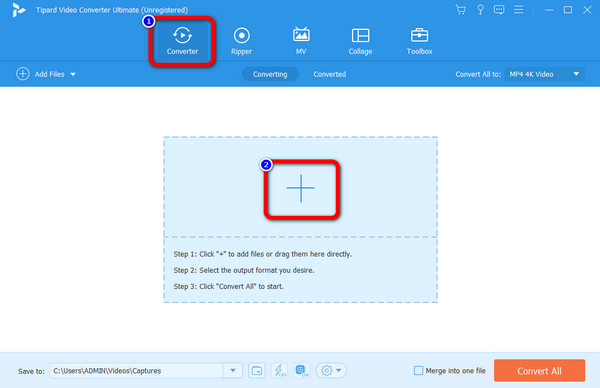
Βήμα 3Στη συνέχεια, μεταβείτε στην επιλογή Μετατροπή όλων στην επιλογή προβολής διαφόρων μορφών. Στη συνέχεια, μπορείτε να επιλέξετε τη μορφή που χρειάζεστε για αναπαραγωγή στο iPhone σας. Μπορείτε επίσης να αλλάξετε την ποιότητα του βίντεο.
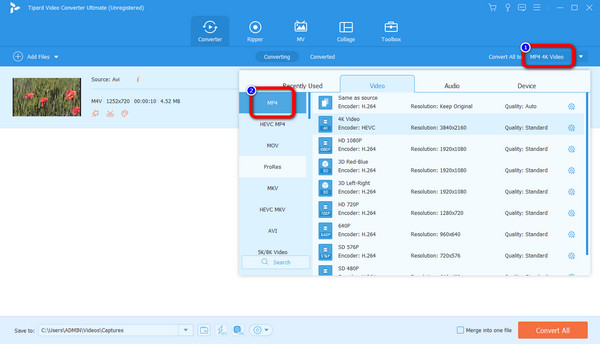
Βήμα 4Το τελευταίο βήμα είναι να σημειώσετε το Μετατροπή όλων κουμπί. Στη συνέχεια, θα ξεκινήσει η διαδικασία μετατροπής. Μόλις τελειώσετε, μπορείτε να λάβετε το βίντεο και να το μεταφέρετε στο iPhone σας.
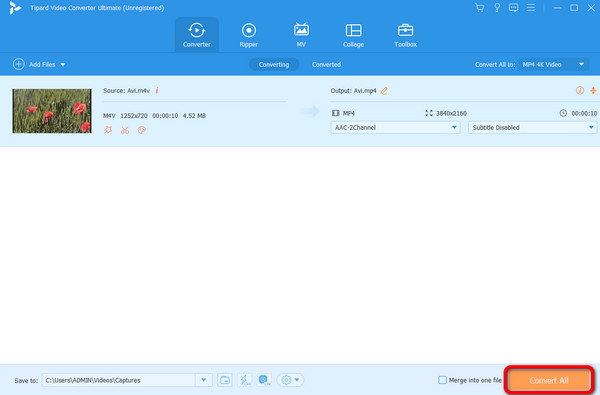
Κατεστραμμένα βίντεο στο iPhone
Ένας πιθανός λόγος για τη μη αναπαραγωγή βίντεο σε ένα iPhone είναι τα κατεστραμμένα βίντεο. Αυτό το πρόβλημα μπορεί να συμβεί κατά την αναπαραγωγή, λήψη και μεταφορά ενός βίντεο. Αυτό που χρειάζεστε αμέσως είναι ένα ισχυρό εργαλείο επισκευής βίντεο - Tipard FixMP4. Αυτό το πρόγραμμα μπορεί να διορθώσει γρήγορα κατεστραμμένα βίντεο MP4, MOV και 3GP με πολλούς κωδικοποιητές. Ανεξάρτητα από το πόσο μεγάλο είναι το μέγεθος του βίντεό σας, Tipard FixMP4 μπορείτε να διορθώσετε με ένα κλικ ένα βίντεο που δεν παίζει στο iPhone σας.
Βασικά χαρακτηριστικά:
- ● Διορθώστε με ένα κλικ όλα τα βίντεο που δεν παίζονται στο iPhone σας μέσα σε λίγα δευτερόλεπτα.
- ● Επιδιορθώστε οποιοδήποτε μέγεθος βίντεο που δεν μπορεί να αναπαραχθεί σε iPhone.
- ● Ανατρέξτε στο βίντεο που θέλετε για να διορθώσετε το κατεστραμμένο βίντεο σε ένα iPhone.
- ● Κάντε προεπισκόπηση του επισκευασμένου βίντεο προτού αποφασίσετε να το αποθηκεύσετε.
Λήψη Tipard FixMP4 και εκτοξεύστε το. Κάντε κλικ στο αριστερό Πρόσθεση κουμπί για να προσθέσετε το σπασμένο βίντεο από το iPhone σας. Κάντε κλικ στο δεξί Πρόσθεση κουμπί για να εισαγάγετε ένα μη κατεστραμμένο βίντεο ως αναφορά για να διορθώσετε το κατεστραμμένο.
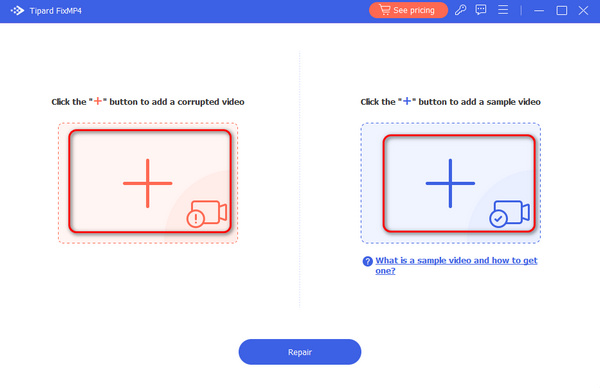
Κάντε κλικ στο επισκευή κουμπί για να διορθώσετε γρήγορα το βίντεο που δεν παίζει σε iPhone. Μπορείτε να κάνετε κλικ στο Προβολή κουμπί για να ελέγξετε αν το βίντεο ανταποκρίνεται στις προσδοκίες σας. Στη συνέχεια, κάντε κλικ στο Αποθήκευση κουμπί για εξαγωγή του επισκευασμένου βίντεο.
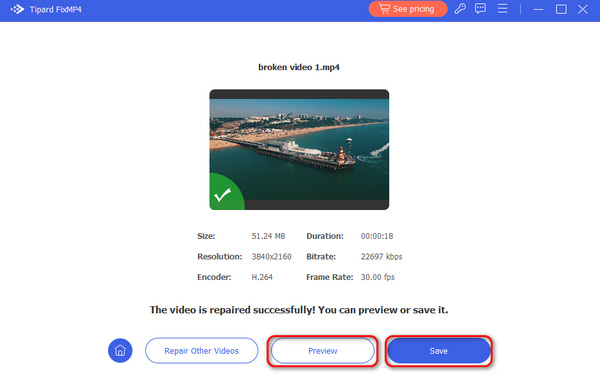
Περισσότερες Πληροφορίες
Πώς να περικόψετε ένα βίντεο στο iPhone με τρεις καλύτερους αλλά ευκολότερους τρόπους
Πώς να αναστρέψετε ένα βίντεο στο iPhone με τους αποδεδειγμένους τρόπους εφαρμογής
Μέρος 3. Συχνές ερωτήσεις σχετικά με το βίντεο που δεν αναπαράγεται στο iPhone
1. Ποια είναι η μορφή του βίντεο που τραβήχτηκε από το iPhone;
Αφού εγγράψετε ένα βίντεο, θα αποθηκευτεί σε μορφή MOV. Επίσης, εάν ορίσετε την επιλογή "Υψηλή απόδοση", το βίντεο θα αποθηκευτεί σε μορφή HEVC.
2. Υποστηρίζει το iPhone αναπαραγωγή βίντεο 4K;
Στο iOS 14, μπορείτε ήδη να αναπαράγετε βίντεο 4K. Ωστόσο, εάν χρησιμοποιείτε iPhone με ξεπερασμένο λειτουργικό σύστημα, είναι αδύνατο να αναπαράγετε βίντεο 4K.
3. Πώς να παίξετε βίντεο σε βρόχο σε ένα iPhone;
Για να παίξετε ένα βίντεο σε βρόχο σε ένα iPhone, κάντε κλικ στο κουμπί Κοινή χρήση αφού κάνετε κλικ στο βίντεο. Στη συνέχεια, επιλέξτε την επιλογή Slideshow. Μετά από αυτό, πατήστε το Option και ενεργοποιήστε τη λειτουργία Repeat. Με αυτόν τον τρόπο, μπορείτε να αναπαράγετε το βίντεο σε βρόχο.
4. Πώς μπορώ να διορθώσω το σφάλμα λήψης στο βίντεο iPhone;
Ο καλύτερος τρόπος είναι να πατήσετε και να αφήσετε αμέσως το κουμπί αύξησης της έντασης. Στη συνέχεια, πατήστε και αφήστε αμέσως γρήγορα το κουμπί μείωσης της έντασης. Μετά από αυτό, πατήστε και κρατήστε πατημένο το πλευρικό κουμπί μέχρι να εμφανιστεί το λογότυπο της Apple στην οθόνη. Στη συνέχεια, μπορείτε να ελέγξετε εάν το σφάλμα βίντεο έχει φύγει.
Συμπέρασμα
Υπάρχει επίσης μια κατάσταση όπου ένα τοπικό βίντεο δεν θα αναπαραχθεί στο iPhone σας. Εάν εγγράψετε ένα βίντεο χρησιμοποιώντας το iPhone σας και το αποθηκεύσετε στην εφαρμογή Φωτογραφίες, μπορεί να αντιμετωπίσετε ένα συγκεκριμένο πρόβλημα. Εάν δεν μπορείτε να αναπαράγετε το βίντεο, τότε ίσως το βίντεο βρίσκεται στον αποθηκευτικό χώρο iCloud. Εάν είστε συνδεδεμένοι σε Wi-Fi κατά την εγγραφή βίντεο, ενδέχεται να τοποθετηθεί το εγγεγραμμένο βίντεο στον αποθηκευτικό χώρο iCloud. Μπορεί να συμβεί, ειδικά αν το βίντεο έχει μεγάλο μέγεθος αρχείου. Έτσι, παρέχουμε δύο λύσεις εάν θέλετε να παίξετε το εγγεγραμμένο βίντεο.







